25/258
创建计算属性
使用配置下的属性选项卡创建计算属性。
要创建计算属性:
- 从主页中,依次单击应用程序和配置,然后选择 属性选项卡。
- 单击新建 (+)。此时将显示新建自定义属性对话框。
- 在名称中,输入属性名称。
请注意,您在创建计算属性时可以使用以前用过但出于某种原因已删除的名称。以前链接到已删除对象的任何对象都将关联到新对象。
- 在类型中,选择计算属性的类型。
请参阅“关于自定义属性”。
- 选择计算。
新的“计算”选项卡将添加到“新建自定义属性”对话框。
- 在计算类型中,选择计算类型。显示的值列表由属性类型决定。
-
将值分配给列表 - 将值分配给列表类型的属性
-
将列表分配给值 - 将列表值分配为另一个属性的值。仅限列表类型的属性使用
-
条件 - 条件计算 (If – Then – Else)
-
脚本形式 - 自由形式的脚本计算。“脚本形式”可供日期、文本、数字或整数类型的属性使用
有关每种属性类型可以使用的计算类型,请参阅“关于计算属性”。
-
- 如果您在计算类型中选择了脚本形式,请使用添加属性和添加函数输入自由形式的计算公式,该公式将用于计算出计算属性的值。
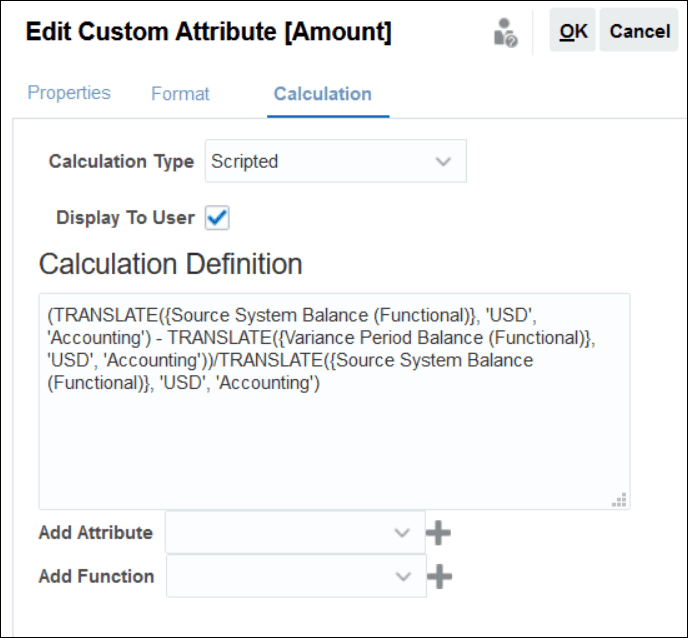
-
添加属性 - 选择一个属性并单击添加将该属性插入到“计算定义”框中的光标位置。如果光标在一个单词或属性的中间,则该单词/属性将在定义中替换。根据脚本格式,添加的任何属性都会用括号 {} 括住名称。
-
添加函数 - 选择一个函数并单击添加将该函数添加到计算定义中。在添加的函数中,每个参数都有占位符。
例如:
在计算定义中插入 TRANSLATE 函数:
TRANSLATE(<Value>, <To Currency>) - TRANSLATE(<Value>, <To Currency>)<Rate Type*>然后用属性替换占位符:
TRANSLATE({Source System Balance (Entered)}, 'USD') - TRANSLATE({Subsystem Balance (Entered)}, 'USD') -
- 选择显示给用户以允许用户将此计算属性作为列包括在列表和视图中,并使用此属性筛选数据。
- 单击确定。